Samsung SGH-D720: Диспетчеры
Диспетчеры: Samsung SGH-D720
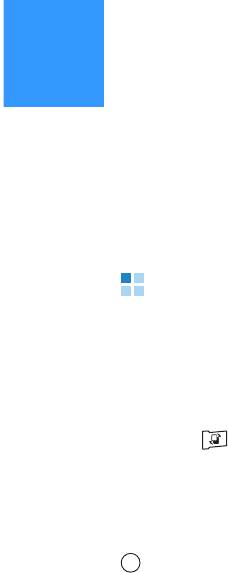
глава
12
Диспетчеры
В данной главе содержится информация об использовании
диспетчерских приложений, позволяющих управлять
файлами мультимедиа, дополнительными приложениями и
устройствами.
Диспетчер файлов
Приложение Диспетчер файлов позволяет просматривать и
открывать файлы и папки, сохраненные в памяти телефона
или на карте памяти, если она используется, а также
управлять ими.
Нажмите для открытия меню, затем выберите
Средства
¤ Файлы.
Откройте приложение
Фaйлы, чтобы отобразить список
папок, хранящихся в памяти телефона. Для просмотра папок
на карте памяти (если она используется) сдвиньте клавишу
вправо.
Вы можете просматривать, открывать и создавать папки,
отмечать элементы папок, а также копировать и перемещать
их в папки. См. раздел "Общие действия для всех
приложений" на стр.33.
280
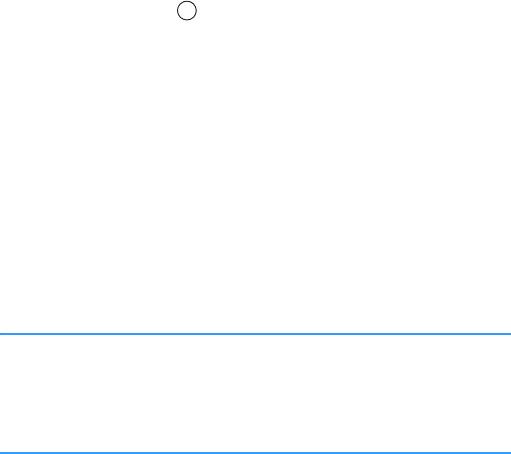
Диспетчеры
Получение файлов через соединение Bluetooth
Полученные файлы автоматически помещаются на
корневом уровне структуры папок. Их можно переместить
или скопировать в другие папки.
Выберите
Oпции ¤ Отправить ¤ По Bluetooth. См. раздел
"Отправка данных с помощью соединения Bluetooth" на
стр. 292.
Просмотр использования памяти
Если в телефоне установлена карта памяти, то при
просмотре состояния памяти можно выбрать просмотр
памяти телефона или карты памяти.
1. Сдвигая клавишу влево или вправо, можно перейти от
одной таблицы памяти к другой.
2. Для проверки использования памяти для выбранной
памяти выберите
Oпции ¤ Состояние памяти.
Телефон производит расчет приблизительного объема
используемой памяти и свободной памяти для сохранения
данных и установки новых приложений.
В окне просмотра памяти можно просмотреть
использование памяти для различных групп данных:
"Календарь", "Тел. Кн.", "Документы", "Сообщения",
"Картинки", "Аудиофайлы", "Видеоклипы", "Приложения",
"Исп. память" и "Своб. память".
Примечание
: если в памяти телефона остается мало свободного
пространства, удалите некоторые файлы или
переместите их на карту памяти (если она
используется) или на компьютер с помощью
программы PC Suite.
281
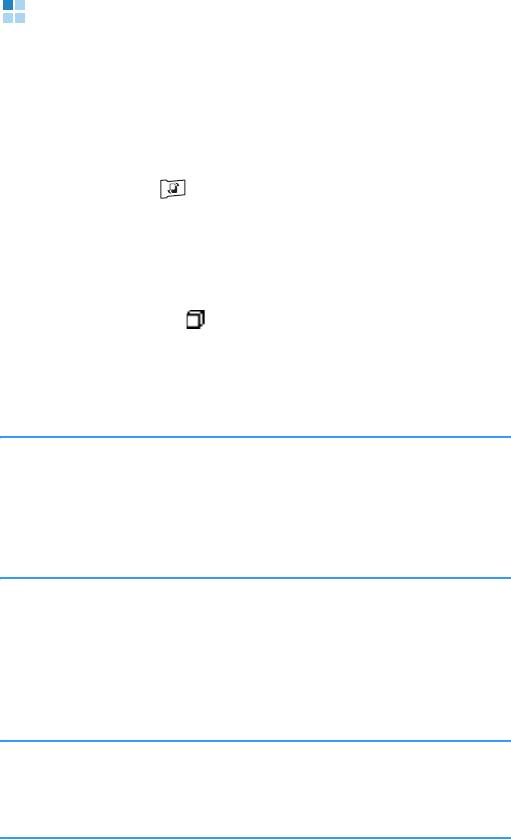
Диспетчеры
Диспетчер приложений
В окне Дисп. приложений можно устанавливать новые
приложения для операционной системы Symbian (файлы
SIS) и приложения Java™ (комплекты Java MIDlets и MIDlet).
Кроме того, можно обновлять и удалять приложения из
телефона, а также отслеживать историю установки.
Нажмите клавишу для открытия меню, затем выберите
Средства ¤
Прилож..
В окне
Прилож. отображается список, состоящий из
следующих элементов:
• пакетов установки, сохраненных в памяти телефона
(отмечены значком );
• частично установленных приложений;
• полностью установленных приложений, которые можно
удалить.
Примечания:
• Можно использовать только приложения для операционной
системы Symbian с расширением SIS.
• Ваш телефон поддерживает приложения Java J2ME™. Не
загружайте в телефон приложения PersonalJava™, так как их
нельзя установить.
Общая информация об установке приложений
Вы можете устанавливать приложения, которые
предназначены специально для данного телефона и
работают в операционной системе Symbian.
Примечание
: при установке приложений, которые не
предназначены специально для данного телефона,
их функционирование и внешний вид могут
282
отличаться от первоначально задуманных.

Диспетчеры
Приложения могут быть загружены в телефон при
просмотре страниц, полученных в качестве вложений в
сообщения MMS или сообщения электронной почты, а также
полученных с любого совместимого устройства, например,
компьютера или телефона, через соединение Bluetooth. При
использовании программы PC Suite для передачи
приложения, поместите его в папку
Дpyгoе. в приложении
Фaйлы.
Важно
: устанавливайте только программное обеспечение из
проверенных источников, обеспечивающих надежную
защиту от вирусов и другого вредного программного
обеспечения.
Для повышения защиты система установки приложений
использует цифровые подписи и сертификаты для
приложений. Не устанавливайте приложение, если
диспетчер приложений выдает во время установки
предупреждение о нарушении защиты.
Важно
:
если вы устанавливаете приложение, содержащее
обновление или исправление существующего приложения, то
сможете восстановить исходное приложение только при
наличии этого приложения или полной резервной копии
удаленного приложения. Для восстановления исходного
приложения сначала удалите обновленное или исправленное
приложение, а затем выполните повторную установку,
используя исходное приложение или резервную копию.
Во время установки телефон проверяет целостность
устанавливаемого приложения. Телефон отображает
информацию о проведенных проверках, и вам предлагается
выбрать возможность продолжения или отмены установки.
После проверки телефоном целостности приложения оно
устанавливается на телефоне.
283
Диспетчеры
Установка приложений
Откройте приложение Прилож., выберите пакет установки
приложения и выберите
Oпции ¤ Установить для запуска
установки.
Можно также просмотреть память телефона или карту
памяти и выбрать приложение. Начнется установка.
Можно выполнить частичную установку некоторых
приложений, когда вам предлагается выбрать отдельные
компоненты приложения для установки. Если вы
устанавливаете приложение без использования цифровой
подписи или сертификата, то телефон выводит сообщение о
возможном риске. Продолжайте установку, только если вы
абсолютно уверены в надежности источника и содержимого
приложения.
Установка приложений Java™
Для установки необходим файл .JAD/JAR. Если у вас есть
файлы .JAD/JAR, то можно выполнить установку напрямую,
выбрав файлы .JAD/JAR в диспетчере файлов или
диспетчере приложений. Если эти файлы удалены из
телефона, их можно загрузить из Push-сообщений или веб-
страницы поставщика, производителя и оператора. Если
для диспетчера приложений не определена точка доступа,
вам будет предложено указать ее. При загрузке файла .JAR
может потребоваться указать имя пользователя и пароль
для доступа к серверу. Их можно получить у поставщика или
производителя приложения.
Настройки Java
Чтобы изменить параметры защиты, которые определяют
действия, разрешенные для выполнения приложению Java,
выберите
Oпции ¤ Настройки.
284
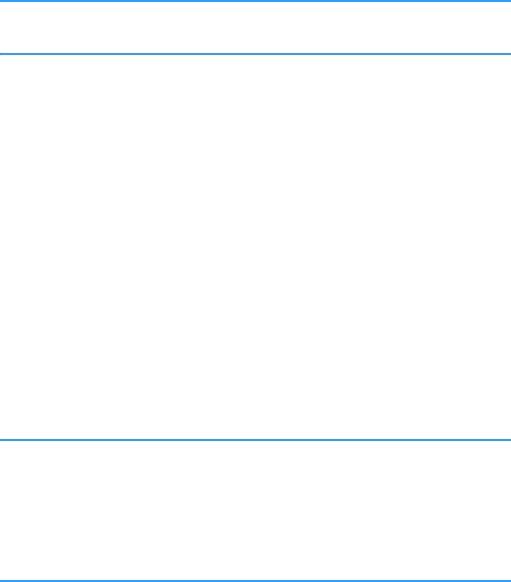
Диспетчеры
Примечание
: не все приложения Java разрешают менять
параметры защиты.
Удаление приложений
1. Выделите приложение и выберите Oпции ¤ Удалить.
2. Нажмите программную клавишу
Да.
После удаления приложения его можно восстановить только
при наличии исходного приложения или полной резервной
копии удаленного приложения.
После удаления приложения у вас не будет более
возможности открывать документы, созданные при помощи
этого приложения. Если какое-либо из приложений зависело
от удаленного приложения, то оно может прекратить работу.
Более подробную информацию можно найти в
документации по установленному приложению.
Примечание:
для отправки журнала установки в справочную
службу, чтобы ее специалисты могли видеть, какие из
приложений были установлены или удалены,
выберите
Oпции ¤
Передать журнал ¤
По SMS
или
По E-mail
(доступно только при наличии правильных
настроек электронной почты).
285
Диспетчеры
Диспетчер устройств
Диспетчер устройств позволяет независимой компании,
например, вашему поставщику услуг, напрямую помочь вам
с настройкой параметров телефона. Для использования
функции управления устройствами ваш телефон должен
установить соединение и синхронизировать работу с
сервером независимой компании. Вы можете начинать
сеанс конфигурирования с вашего телефона, а также
принимать или отклонять попытки синхронизации,
инициируемые сервером.
Эта функция предоставляется не всеми операторами связи
и может быть недоступна на некоторых телефонах. Для
получения информации о возможности использования
данной функции обратитесь к поставщику услуг.
Нажмите клавишу для открытия меню и выберите
Средства ¤ Дисп.устр.
Создание нового режима
Режим диспетчера устройств необходимо определить до
соединения с сервером. Оказывающая вам помощь
независимая компания может помочь определить настройки
режима.
При открытии окна
Дисп. устр. вам предлагается ответить,
необходимо ли создание нового режима сервера. Нажмите
программную клавишу
Да. Можно настроить следующие
параметры:
•
Имя сервера: имя сервера диспетчера устройств.
•
Идентиф. сервера: идентификационный номер удаленного
сервера диспетчера устройств.
286
Диспетчеры
• Пароль сервера: пароль, используемый в уведомлениях
сервера. Введите пароль, который будет указываться
сервером диспетчера устройств при синхронизации с
вашим телефоном.
•
Точка доступа : точка доступа в Интернет, используемая
телефоном для установления соединения с сервером.
Выберите ее из списка точек доступа, заданных в
телефоне.
•
Адрес сервера: URL-адрес сервера диспетчера устройств.
•
Порт: порт сервера диспетчера устройств.
•
Имя пользователя: имя пользователя для этого режима.
•
Пароль: ваш пароль для этого режима.
•
Разрешить конфиг.: разрешение использования функции
управления устройствами на данном сервере, выберите
Да или Нет.
•
Авт. прием запр.: автоматическое выполнение или
подтверждение запросов на выполнение управления
устройствами на данном сервере. Выберите
Да, чтобы
разрешить синхронизацию без подтверждения с вашей
стороны, или
Нет для подтверждения каждой попытки
выполнить синхронизацию.
Для добавления нового режима в главном экране
диспетчера устройств выберите
Oпции ¤
Нов. профиль
серв.
.
Запуск настройки конфигурации
Чтобы начать сеанс настройки конфигурации, выберите
Oпции ¤
Начать конфигур.. Чтобы разрешить или запретить
настройку конфигурации с сервера, выберите
Oпции ¤
Запретить конф./Разрешить конф..
287
Оглавление
- Начало работы
- Общая информация
- Функции вызова
- Телефонная книга
- Развлечения
- Службы сообщений
- Расписание
- Дополнительные функции
- Интернет
- Мои настройки
- Настройки телефона
- Диспетчеры
- Связь с устройствами
- Прилож. А: Устранение неполадок
- Прилож. Б: Важная информация по технике безопасности
- Прилож. В: Уход и техническое обслуживание


